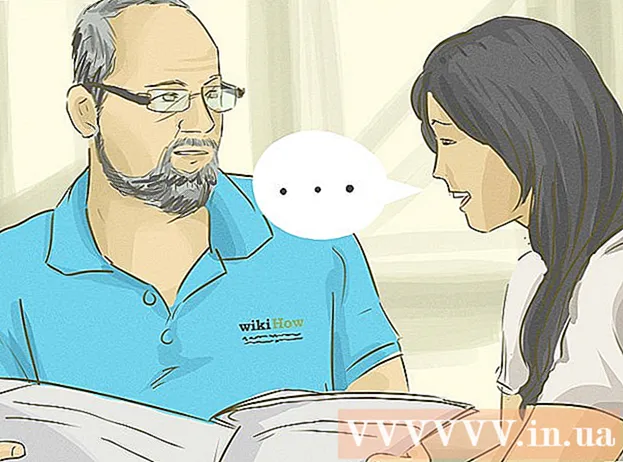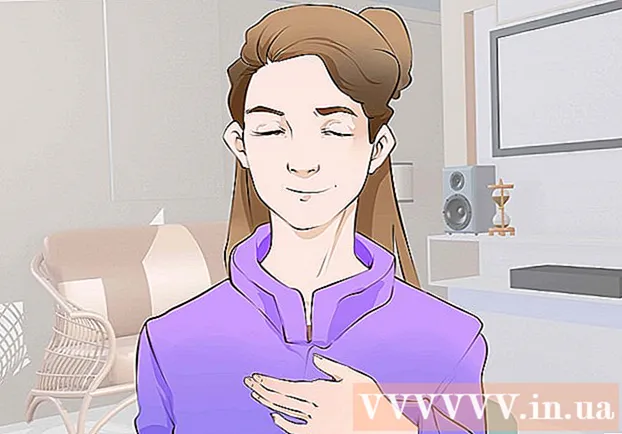Հեղինակ:
Roger Morrison
Ստեղծման Ամսաթիվը:
25 Սեպտեմբեր 2021
Թարմացման Ամսաթիվը:
1 Հուլիս 2024

Բովանդակություն
- Քայլել
- 3-ի մեթոդը `iTunes- ով
- 3-ի մեթոդ 2. DbPowerAmp- ով
- 3-ի մեթոդ 3. Առցանց փոխարկիչով
- Խորհուրդներ
- Arnգուշացումներ
- Առնչվող հոդվածներ
Anyանկացած այլ աուդիո ֆայլերի պես, փոդքասթները կարող են փոխարկվել ֆայլի այլ տեսակների, ինչպիսիք են MP3: Դուք կարող եք դա անել տարբեր փոխարկիչների միջոցով, ինչպիսիք են iTunes- ը կամ dbPowerAmp- ը կամ առցանց փոխարկիչը: Դրանից հետո դուք պետք է բացեք podcast- ը ձեր նախընտրած ծրագրով, կոդավորումը դնեք MP3 և ընտրեք որակը: Նշենք, որ վերափոխելով ա կորուստավոր ֆայլի տեսակը (այսինքն ՝ վնասաբեր), ինչպիսիք են mp3- ը, m4a- ն կամ aac- ը մյուսի համար կորուստավոր ֆայլի տեսակը զգալիորեն կնվազեցնի վերջնական արտադրանքի որակը: Երբ վերափոխվում է կորուստ չունեցող ֆայլի տեսակները (առանց որակի կորստի), ինչպիսիք են flac, alac կամ wav, դա այդպես չէ:
Քայլել
3-ի մեթոդը `iTunes- ով
 Բացեք iTunes- ը: Եթե iTunes դեռ չունեք, կարող եք ներբեռնել այստեղ ՝ https://www.apple.com/itunes/download/:
Բացեք iTunes- ը: Եթե iTunes դեռ չունեք, կարող եք ներբեռնել այստեղ ՝ https://www.apple.com/itunes/download/:  Ավելացրեք podcast ձեր գրադարանին: Openանկի տողում բացեք «Ֆայլ» ընտրացանկը և կտտացրեք «Ավելացնել ֆայլ գրադարանին»: Այժմ կտեսնեք մի պատուհան, որում կարող եք ֆայլեր ընտրել ձեր համակարգչից:
Ավելացրեք podcast ձեր գրադարանին: Openանկի տողում բացեք «Ֆայլ» ընտրացանկը և կտտացրեք «Ավելացնել ֆայլ գրադարանին»: Այժմ կտեսնեք մի պատուհան, որում կարող եք ֆայլեր ընտրել ձեր համակարգչից: - Մամուլ Ctrl+Բ. Windows- ում `ընտրացանկի տողը հայտնվելու համար:
 Բացեք iTunes ընտրացանկը և կտտացրեք «Նախապատվություններ» կետին: Այժմ դուք կբացեք փոքր պատուհան `ծրագրի տարբեր տարբերակներով:
Բացեք iTunes ընտրացանկը և կտտացրեք «Նախապատվություններ» կետին: Այժմ դուք կբացեք փոքր պատուհան `ծրագրի տարբեր տարբերակներով: - Windows- ում «Խմբագրել» ընտրացանկում կգտնեք «Նախապատվություններ» տարբերակը:
 Կտտացրեք «Ներմուծման պարամետրերը»: Այս տարբերակը «Ընդհանուր» ներդիրում «CD տեղադրելու ժամանակ.» Տեքստի կողքին է:
Կտտացրեք «Ներմուծման պարամետրերը»: Այս տարբերակը «Ընդհանուր» ներդիրում «CD տեղադրելու ժամանակ.» Տեքստի կողքին է:  Ընտրեք «Օգտագործելով ներմուծումը» բացվող ցանկը և ընտրեք «MP3 կոդավորումը»: Այս տարբերակը գտնվում է «Ներմուծման կարգավորումներ» պատուհանի վերևում և լռելյայն դրված է «ՇՊԱԿ-ի կոդավորում»:
Ընտրեք «Օգտագործելով ներմուծումը» բացվող ցանկը և ընտրեք «MP3 կոդավորումը»: Այս տարբերակը գտնվում է «Ներմուծման կարգավորումներ» պատուհանի վերևում և լռելյայն դրված է «ՇՊԱԿ-ի կոդավորում»:  Ընտրեք որակի պարամետր: Այս ընտրացանկը գտնվում է «Ներմուծում հետ.» Տարբերակի հենց ներքևում: Այստեղ դուք կարող եք ընտրել ձեր կոդավորված MP3- ների բիթ արագությունը:
Ընտրեք որակի պարամետր: Այս ընտրացանկը գտնվում է «Ներմուծում հետ.» Տարբերակի հենց ներքևում: Այստեղ դուք կարող եք ընտրել ձեր կոդավորված MP3- ների բիթ արագությունը: - Ավելի մեծ բիթ արագություն նշանակում է ավելի բարձր որակ, բայց նաև ավելի մեծ ֆայլ:
- Եթե կոդավորեք a- ով կորուստավոր աղբյուրի ֆայլ (օրինակ ՝ mp3, m4a կամ ogg) որակը միշտ կվատթարանա, նույնիսկ եթե ընտրեք բարձր բիթ արագություն: Այնպես որ, միշտ փորձեք գործ ունենալ կորուստ չունեցող ֆայլեր (օրինակ, FLAC, ALAC կամ wav):
 Կտտացրեք «Լավ»: Այս կոճակը ներքևի աջ անկյունում է: Այժմ դուք պահպանում եք փոփոխված պարամետրերը:
Կտտացրեք «Լավ»: Այս կոճակը ներքևի աջ անկյունում է: Այժմ դուք պահպանում եք փոփոխված պարամետրերը:  Նավարկեք ձեր գրադարան: Clickանկի տողի տակ գտնվող վերին ձախ անկյունում կտտացրեք բացվող ցանկին և ընտրեք կամ «Երաժշտություն» կամ «Փոդքասթ» (կախված ձեր տեղադրման վայրից):
Նավարկեք ձեր գրադարան: Clickանկի տողի տակ գտնվող վերին ձախ անկյունում կտտացրեք բացվող ցանկին և ընտրեք կամ «Երաժշտություն» կամ «Փոդքասթ» (կախված ձեր տեղադրման վայրից):  Ընտրեք այն ֆայլը, որը ցանկանում եք փոխարկել: Բազմաթիվ ֆայլեր ընտրելու համար կարող եք Ctrl (Windows) կամ Cmd (Mac) Պահիր:
Ընտրեք այն ֆայլը, որը ցանկանում եք փոխարկել: Բազմաթիվ ֆայլեր ընտրելու համար կարող եք Ctrl (Windows) կամ Cmd (Mac) Պահիր:  Բացեք «Ֆայլ» ընտրացանկը և կտտացրեք «Փոխարկել» կոճակին: Այժմ դուք կստանաք նոր ենթամենյու ՝ փոխակերպման ընտրանքներով:
Բացեք «Ֆայլ» ընտրացանկը և կտտացրեք «Փոխարկել» կոճակին: Այժմ դուք կստանաք նոր ենթամենյու ՝ փոխակերպման ընտրանքներով:  Ընտրեք «Ստեղծել MP3 վարկած»: Այժմ վերևում կհայտնվի առաջընթացի տող, որը ցույց կտա փոխակերպման գործընթացը: Երբ այս գործընթացն ավարտվի, ձեր գրադարանում կհայտնվի ձեր ընտրած ֆայլի (ներ) ի պատճենը `նոր ֆայլի տեսակի հետ:
Ընտրեք «Ստեղծել MP3 վարկած»: Այժմ վերևում կհայտնվի առաջընթացի տող, որը ցույց կտա փոխակերպման գործընթացը: Երբ այս գործընթացն ավարտվի, ձեր գրադարանում կհայտնվի ձեր ընտրած ֆայլի (ներ) ի պատճենը `նոր ֆայլի տեսակի հետ:
3-ի մեթոդ 2. DbPowerAmp- ով
 Բացեք dbPowerAmp- ը: dbPowerAmp- ը տարածված ծրագիր է առանց գովազդի Windows- ի և MacOS- ի համար `CD պոկելու և աուդիո ֆայլեր փոխարկելու համար:
Բացեք dbPowerAmp- ը: dbPowerAmp- ը տարածված ծրագիր է առանց գովազդի Windows- ի և MacOS- ի համար `CD պոկելու և աուդիո ֆայլեր փոխարկելու համար: - Եթե ծրագիրն արդեն չկա, կարող եք այն գնել և ներբեռնել https://www.dbpoweramp.com/ կայքում: Կա նաև 21-օրյա անվճար փորձաշրջան, եթե ցանկանում եք նախ փորձել:
 Ընտրեք podcast ֆայլ: dbPowerAmp- ն անմիջապես բացվում է մի պատուհանում, որտեղ կարող եք ընտրել ֆայլեր ՝ փոխարկելու համար: Ֆայլ ընտրելուց հետո ձեզ կներկայացվի կոդավորման տարբեր ընտրանքների ընտրացանկ:
Ընտրեք podcast ֆայլ: dbPowerAmp- ն անմիջապես բացվում է մի պատուհանում, որտեղ կարող եք ընտրել ֆայլեր ՝ փոխարկելու համար: Ֆայլ ընտրելուց հետո ձեզ կներկայացվի կոդավորման տարբեր ընտրանքների ընտրացանկ: - Կարող եք ընտրել բազմաթիվ ֆայլեր ՝ կտտացնելով Ctrl (Windows) կամ Cmd (Mac)
 Ընտրեք «mp3 (կաղ)» բացվող ցանկից «Դեպի վերափոխում»: Այս ընտրացանկը պատուհանի վերևի ձախ անկյունում է:
Ընտրեք «mp3 (կաղ)» բացվող ցանկից «Դեպի վերափոխում»: Այս ընտրացանկը պատուհանի վերևի ձախ անկյունում է: - LAME- ը օգտագործված ծածկագրիչի անունն է:
 Ընտրեք կոդավորման որակ: Տեղափոխեք սահնակը աջից ավելի բարձր որակի համար և ձախ ՝ ավելի ցածր որակի համար: Ավելի բարձր որակ նշանակում է ավելի լավ ձայն, բայց կոդավորման ավելի երկար գործընթաց և ավելի մեծ ֆայլեր:
Ընտրեք կոդավորման որակ: Տեղափոխեք սահնակը աջից ավելի բարձր որակի համար և ձախ ՝ ավելի ցածր որակի համար: Ավելի բարձր որակ նշանակում է ավելի լավ ձայն, բայց կոդավորման ավելի երկար գործընթաց և ավելի մեծ ֆայլեր: - Կարող եք նաև սահմանել բիթի արագության պարամետրերը VBR (փոփոխվող բիթ արագություն) կամ CBR (հաստատուն բիթ արագություն): Փոփոխական բիթ արագությունը ավելի արդյունավետ է և թույլ է տալիս ավելի փոքր ֆայլեր ապահովել, մինչդեռ հաստատուն բիթ արագությունը պահպանում է ավելի բարձր որակ ամբողջ աուդիո ֆայլում:
 Ընտրեք պահեստավորման վայրը: Կտտացրեք պանակի պատկերակին և ձեր համակարգչի վրա ընտրեք մի վայր, որտեղ ցանկանում եք պահպանել փոխարկված ֆայլը:
Ընտրեք պահեստավորման վայրը: Կտտացրեք պանակի պատկերակին և ձեր համակարգչի վրա ընտրեք մի վայր, որտեղ ցանկանում եք պահպանել փոխարկված ֆայլը: - Այս ծրագիրը կդարձնի ձեր podcast- ի պատճենը նոր ֆայլի տեսակում, նոր վայրում: Աղբյուրի ֆայլը կմնա հին տեղում:
 Կտտացրեք «Փոխարկել» կետին: Առաջընթացի սանդղակը ցույց է տալիս փոխակերպման գործընթացը: Երբ բարն ամբողջությամբ լցված է, հայտնվում է «Կատարված» կոճակը, որը թույլ է տալիս փակել պատուհանը:
Կտտացրեք «Փոխարկել» կետին: Առաջընթացի սանդղակը ցույց է տալիս փոխակերպման գործընթացը: Երբ բարն ամբողջությամբ լցված է, հայտնվում է «Կատարված» կոճակը, որը թույլ է տալիս փակել պատուհանը:
3-ի մեթոդ 3. Առցանց փոխարկիչով
 Գնալ https://online-audio-converter.com/ ձեր վեբ զննարկիչում:
Գնալ https://online-audio-converter.com/ ձեր վեբ զննարկիչում: Կտտացրեք «Բացել ֆայլերը»: Այժմ կհայտնվի պատուհան, որը թույլ է տալիս ընտրել ձեր podcast ֆայլերը (ներ) ը ձեր համակարգչից: Երբ ձեր ֆայլը վերբեռնվի, ֆայլի անունը կհայտնվի այս կոճակի կողքին:
Կտտացրեք «Բացել ֆայլերը»: Այժմ կհայտնվի պատուհան, որը թույլ է տալիս ընտրել ձեր podcast ֆայլերը (ներ) ը ձեր համակարգչից: Երբ ձեր ֆայլը վերբեռնվի, ֆայլի անունը կհայտնվի այս կոճակի կողքին: - Կարող եք նաև ֆայլեր վերբեռնել Google Drive- ից կամ Dropbox- ից ՝ կտտացնելով մեծ կոճակի աջ կողմում գտնվող պատկերակները:
 Ֆայլի տեսակների ցանկից ընտրեք «mp3»: Կարող եք նաև ընտրել այլ ֆայլի տեսակ, ինչպիսիք են m4a, wav կամ FLAC:
Ֆայլի տեսակների ցանկից ընտրեք «mp3»: Կարող եք նաև ընտրել այլ ֆայլի տեսակ, ինչպիսիք են m4a, wav կամ FLAC:  Կարգավորեք սահիկը ՝ որակը կարգավորելու համար:
Կարգավորեք սահիկը ՝ որակը կարգավորելու համար:- Կարող եք փոփոխել բիտակի փոփոխական արագության, ձայնային ալիքների, մարումների և գունաթափումների ընտրանքները հարմարեցնելով ՝ սահողի աջ կողմում սեղմելով «Ընդլայնված պարամետրեր»:
 Կտտացրեք «Փոխարկել» կետին: Առաջընթացի սանդղակը ցույց է տալիս փոխակերպման գործընթացը: Գործընթացից հետո կհայտնվի ներբեռնման հղում:
Կտտացրեք «Փոխարկել» կետին: Առաջընթացի սանդղակը ցույց է տալիս փոխակերպման գործընթացը: Գործընթացից հետո կհայտնվի ներբեռնման հղում:  Կտտացրեք «Ներբեռնումը»: Այժմ դուք կբացեք նոր պատուհան, որտեղ կարող եք ընտրել ձեր վերափոխված podcast- ի պահպանման վայրը:
Կտտացրեք «Ներբեռնումը»: Այժմ դուք կբացեք նոր պատուհան, որտեղ կարող եք ընտրել ձեր վերափոխված podcast- ի պահպանման վայրը: - Կարող եք նաև ընտրել, որ ֆայլը պահեք անմիջապես Google Drive- ում կամ Dropbox- ում ՝ սեղմելով կամ «Ներբեռնելու» տակ գտնվող պատկերակներից մեկի վրա:
- Այս վեբ կայքը կցում է կայքի անվանումը բոլոր ֆայլերի անուններին:Պահելիս կարող եք ապահով ջնջել սա, և հետագայում միշտ կարող եք փոխել ֆայլի անունը:
Խորհուրդներ
- Ավելի բարձր բիթ արագությունը նշանակում է ավելի բարձր աուդիո որակ: Նկատի ունեցեք, որ անիմաստ է օգտագործել բիթային արագությունը ավելի բարձր, քան աղբյուրի ֆայլը: Օրինակ, եթե ուզում եք 128kbps mp4 ֆայլ կոդավորել 320kbps mp3- ի, որակը երբեք չի գերազանցի 128kbps- ը, չնայած թվում է, որ այդպես է: (Որակն իրականում իջնում է, քանի որ կոդավորում եք երկուսով կորուստավոր ֆայլի տեսակները:)
- Եթե ձեր համակարգիչը ունի բազմաթիվ պրոցեսորային միջուկներ, dbPowerAmp- ը դրանք կօգտագործի միանգամից մի քանի ֆայլ կոդավորելու համար:
Arnգուշացումներ
- Կոդավորում միջեւ կորուստավոր ֆայլերի տեսակները սովորաբար հուսալքված չեն:
Առնչվող հոդվածներ
- Փոխակերպեք WAV- ը MP3
- FLAC- ը MP3- ի վերափոխի